在现代设计和制图领域,CAD(计算机辅助设计)软件广泛应用于建筑、机械、电子等多个行业。随着数字办公的普及,将CAD文件输出为PDF格式成为设计人员和工程师常见的需求。PDF格式文件不仅便于浏览和打印,还能有效保持图纸的版式和内容完整性。然而,许多用户在使用CAD软件导出PDF时,常遇到“输出PDF格式显示不全”的问题,影响工作效率和文件质量。本文将详细探讨CAD如何输出PDF格式,并针对显示不全的问题提供实用的解决方案,帮助用户顺利完成文件转换和共享。
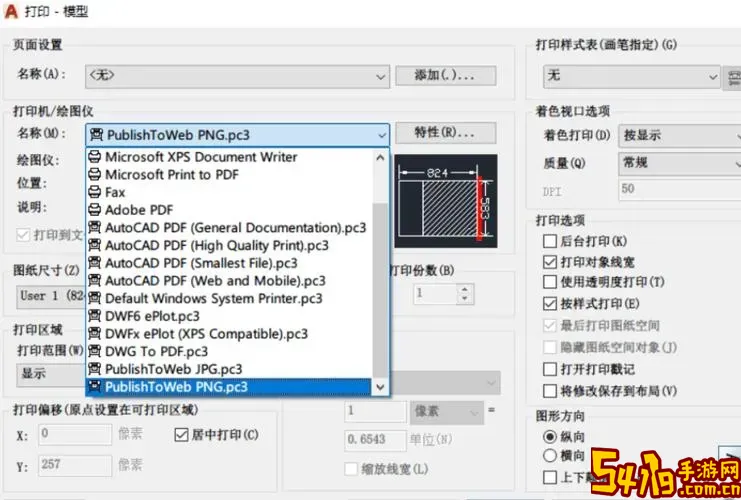
一、CAD软件输出PDF格式的基本步骤
以目前中国主流的CAD软件如AutoCAD为例,输出PDF格式主要有以下几种方式:

1. 使用“打印”功能。打开需要输出的CAD图纸,点击“文件”菜单中的“打印”(或快捷键Ctrl + P),在打印机列表中选择“DWG To PDF.pc3”或“Adobe PDF”等PDF打印机,设置纸张大小、打印范围后点击“确定”即可生成PDF文件。
2. 利用软件自带的“导出”或“输出”功能。在“文件”菜单下选择“导出”-“PDF”,根据提示选择输出路径和参数即可快速得到PDF格式文件。
3. 借助第三方PDF虚拟打印机。市场上有许多支持CAD文件打印的PDF虚拟打印机,如CutePDF、Foxit PDF等,通过这些工具也可完成CAD转PDF的操作。
上述方法各有优劣,用户可根据需要选择合适的输出方式。
二、CAD输出PDF格式显示不全的常见原因分析
虽然输出PDF是常规操作,但不少用户在生成PDF后发现某些图形或文字显示不完全、被截断甚至丢失。导致这一问题的主要原因包括:
1. 打印范围设置不当。如果打印范围未准确设置,可能只输出了部分图纸内容,导致PDF显示不全。
2. 布局视口设置错误。使用布局(Paper Space)输出时,视口范围若未调整合适,某些图纸区域不会出现在最终PDF中。
3. 线宽和图层显示设置问题。某些图层被隐藏或置为不可打印,影响输出效果;线宽设置过细在PDF中可能看不清或被忽略。
4. 打印机配置不兼容。选择的PDF打印机驱动不完善,不能完全支持Cad文件的复杂元素,也可能导致显示不全。
5. 软件版本和系统环境差异。不同版本的CAD软件或操作系统对PDF输出的支持程度不同,兼容性问题偶尔发生。
三、有效解决CAD输出PDF显示不全的技巧
针对以上问题,以下是一些实用的调整方法,帮助用户避免或修正输出内容显示不全情况:
1. 检查并正确设置打印范围。在打印设置中应选择“窗口(W)”或“图形(extents)”等合适的范围,手动指定完整图纸区域,确保所有内容均被包含。
2. 调整布局视口大小。进入布局空间,选中视口调整其大小和位置,确保需要展示的内容完整出现在视口内。
3. 确认图层和打印属性。打开图层管理器,核实所有需打印的图层为“开”和“可打印”状态,避免因隐藏图层遗漏重要信息。
4. 优化线宽和字体设置。适当调整线宽,避免过细线条无法显示;使用标准字体,防止文字显示乱码或缺失。
5. 选择合适的PDF打印机驱动。推荐使用AutoCAD自带的“DWG To PDF.pc3”驱动,兼容性较好;若使用第三方工具,应确保其稳定性和最新版本。
6. 升级软件和系统环境。保持CAD软件及操作系统为最新版本,利用官方更新优化PDF输出功能。
7. 通过预览功能检查输出效果。在打印前多利用预览查看,有问题及时调整,减少重复出错。
四、总结与建议
在中国地区,随着建筑设计、机械制造等行业数字化水平的提升,CAD文件与PDF格式的互转成为日常工作刚需。掌握科学的输出流程及调整方法,不仅能有效避免PDF显示不全等问题,还能提升文件的专业表现力和交流效率。用户应根据自身软件版本和实际需求,灵活运用打印范围、视口设置、图层管理等功能,确保输出的PDF文件完整、清晰。
此外,重视软件的正版授权和定期更新也有助于获得更稳定和高效的PDF输出体验。对于企事业单位而言,建立规范的CAD文件转换流程和培训机制,将显著提升设计团队的协作能力和文件传递质量。在未来,随着技术进步和数字化工作的深入,期待CAD和PDF格式的转换功能更加智能和便捷,推动中国设计行业迈向更高水平。